DBeaver数据管理软件工具安装与使用
DBeaver数据管理软件工具安装与使用

引言:
工作在于效率,效率在于使用一个好的工具
DBeaver介绍
DBeaver 是一款功能强大的通用数据库管理工具, DBeaver是免费和开源(GPL)为开发人员和数据库管理员通用数据库工具。
多数据库支持
● DBeaver 支持多种主流数据库,包括但不限于 MySQL、PostgreSQL、Oracle、SQL Server、SQLite 等。这使得开发人员、数据库管理员等用户可以使用同一工具来管理不同类型的数据库,无需为每种数据库安装专门的管理工具。
跨平台使用、支持插件扩展,并且提供了许多数据库管理工具🐱
♔支持的操作系统
- Windows (2000/XP/2003/Vista/7/10/11)
- Linux
- Mac OS
- Solaris
- AIX
- HPUX
DBeaver 采用 Eclipse 框架开发,支持插件扩展,并且提供了许多数据库管理工具:ER 图、数据导入/导出、数据库比较、模拟数据生成等。它具有直观的图形用户界面(GUI)。数据库对象(如表、视图、存储过程等)以树形结构清晰地展示在界面左侧,用户可以很方便地浏览和操作这些对象。
软件特性🐮 - 支持数据库元数据浏览
- 支持元数据编辑(包括表,列,键,索引)
- 支持SQL语句和脚本的执行
- 支持SQL关键字高亮显示(依据与不同是数据库)
- 简单友好的显示页面
DBeaver下载与安装详细步骤
官方下载链接:DBeaver官方下载链接点这里
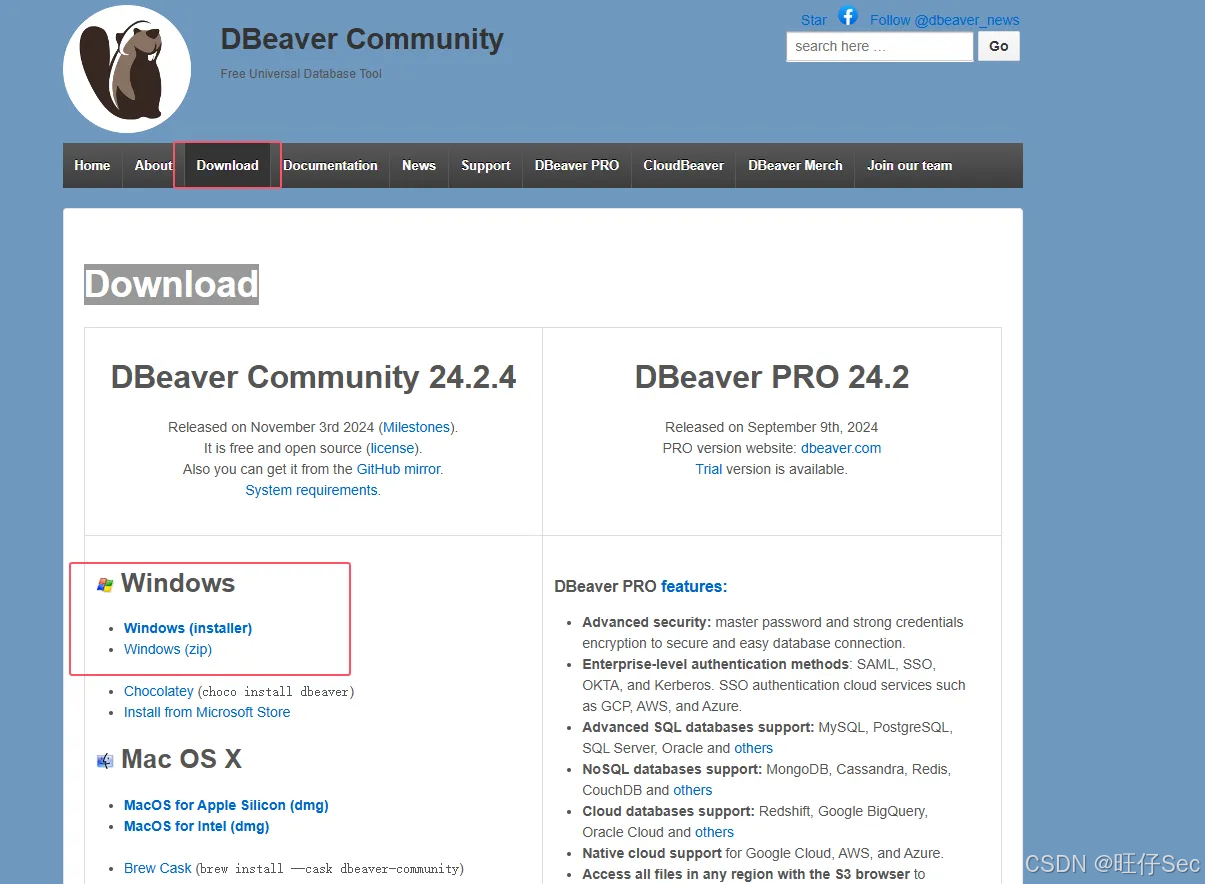
这里我们就以Windows系统为例。(这里我们推荐下载第一个installer的版本) · Windows (installer) 是下载一个exe的安装程序进行安装。 · Windows (zip)是下载好一个压缩包,里面集成了exe可执行程序,直接打开即可。 下载好的程序。
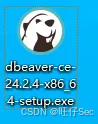
双击安装程序,进行软件安装。

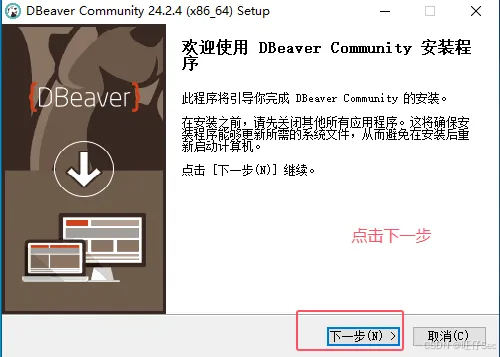
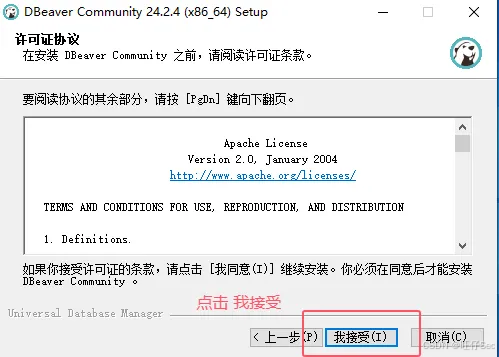
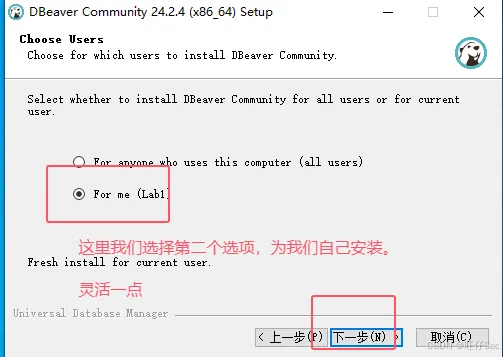
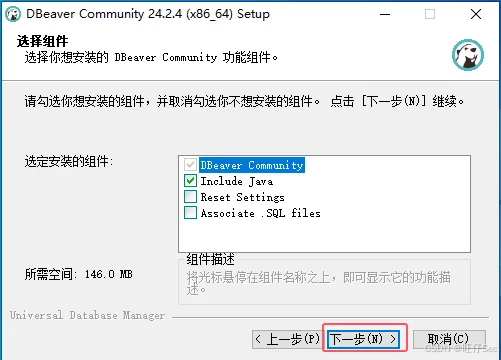
❗这里可以根据自己电脑的空间来(建议不要安装在C盘)
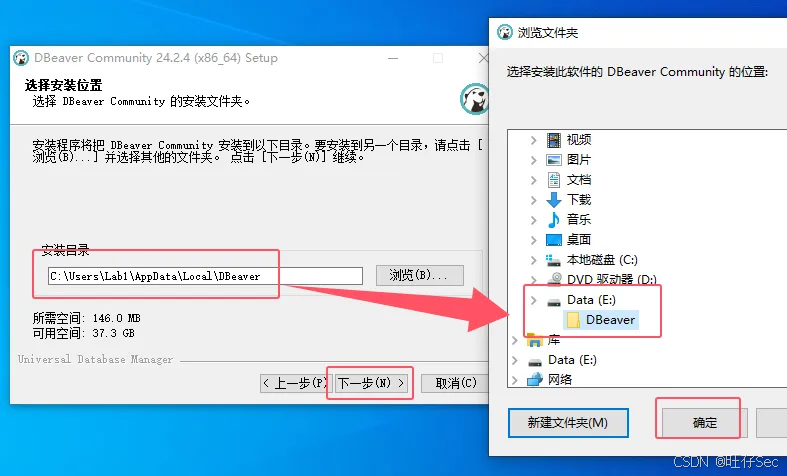
点击安装。
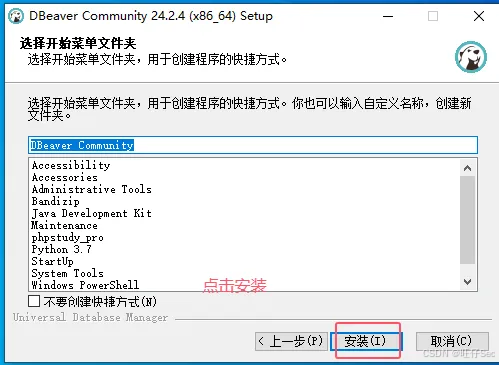
我们可以勾选一下创建桌面快捷方式
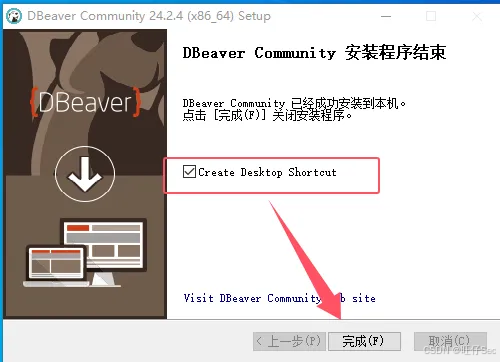
DBeaver常用配置
DBeaver 支持中文,安装过程非常简单,不多说,唯一需要注意的是 DBeaver 的运行依赖于 JRE。 打开本地的MySQL数据库(首先要去给自己电脑安装一下MySQL数据库)
win+R 键输入 services.msc
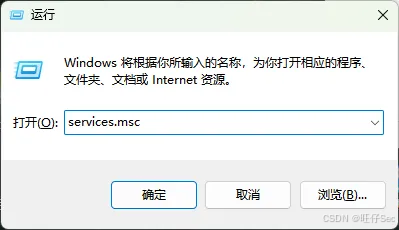
这里服务有可能很多,快捷方法:直接按m键就会跳到m开头的服务中。然后开启MySQL服务
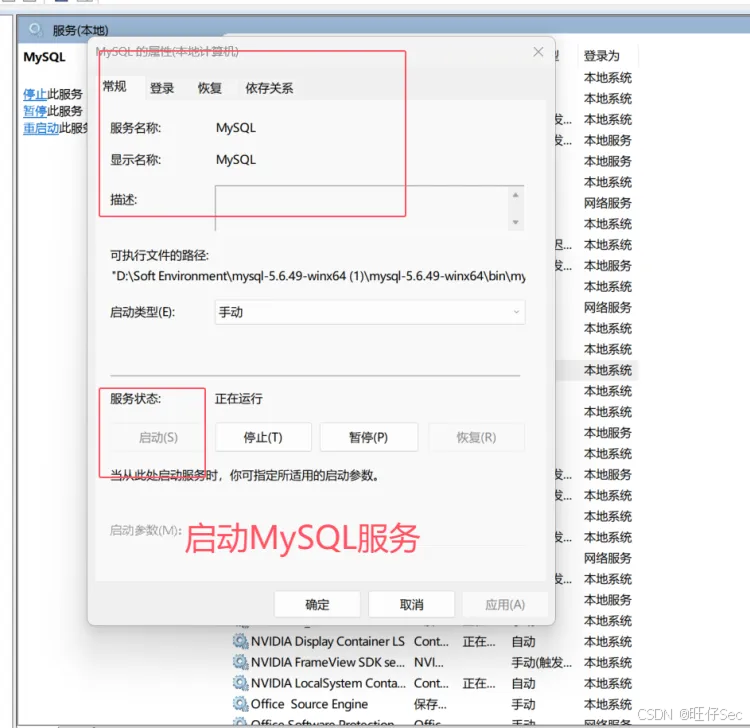
数据库连接
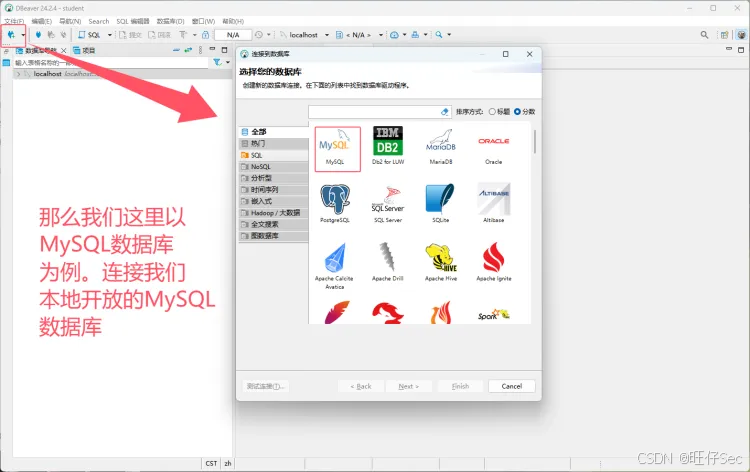
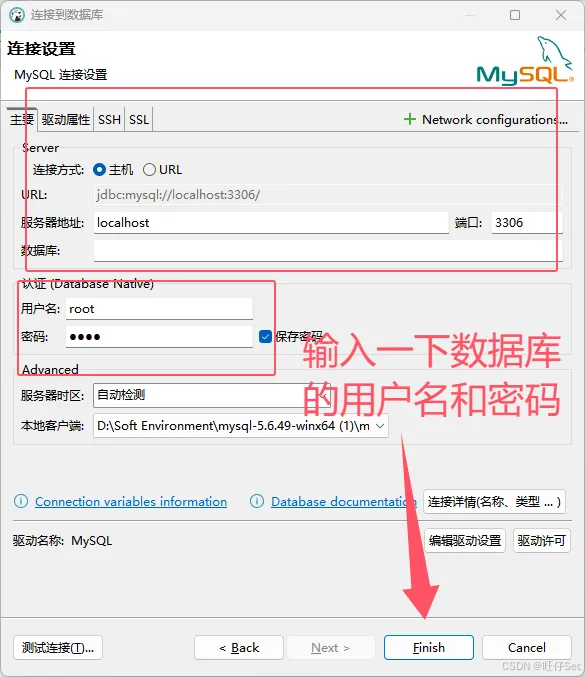
这里第一次连接可能会报一些驱动文件缺失,我们直接点击下载这些驱动文件即可。
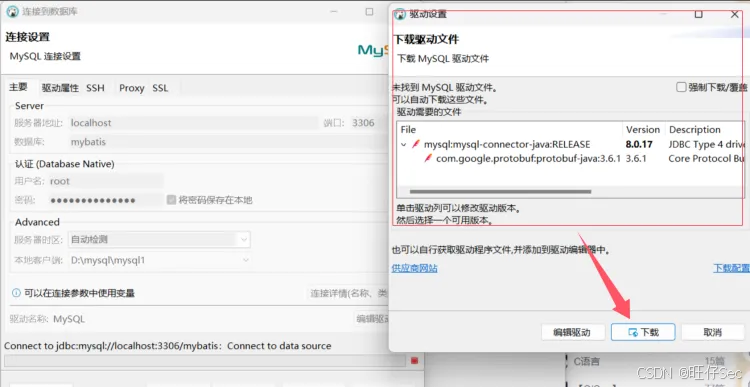

(❁´◡`❁)但是我们会发现,缺少了MySQL本身自带的一些库。带着怀疑的目光,我们使用本地cmd查看一下所有的库。

🐷可以发现,MySQL本身自带的库在我们的DBeaver软件中是会屏蔽的,这也是为了安全性考虑。
常用的功能之一查看ER图
DBeaver 支持 ER 图生成,可以右键点击数据库表,选择 “ER 图”,然后 DBeaver 会自动生成数据库的实体关系图,方便你进行数据库的结构分析。
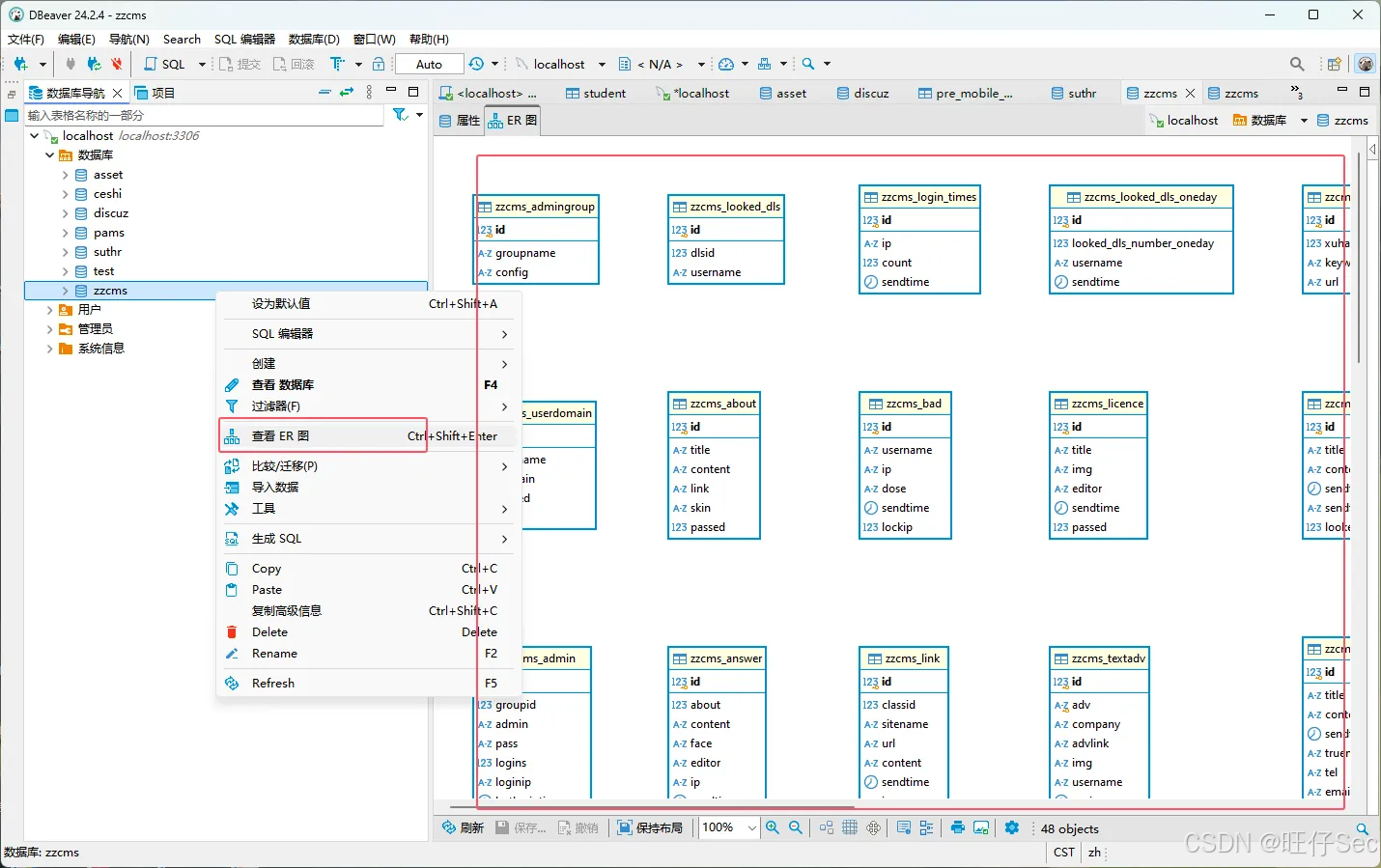
常用的功能之一查看表数据
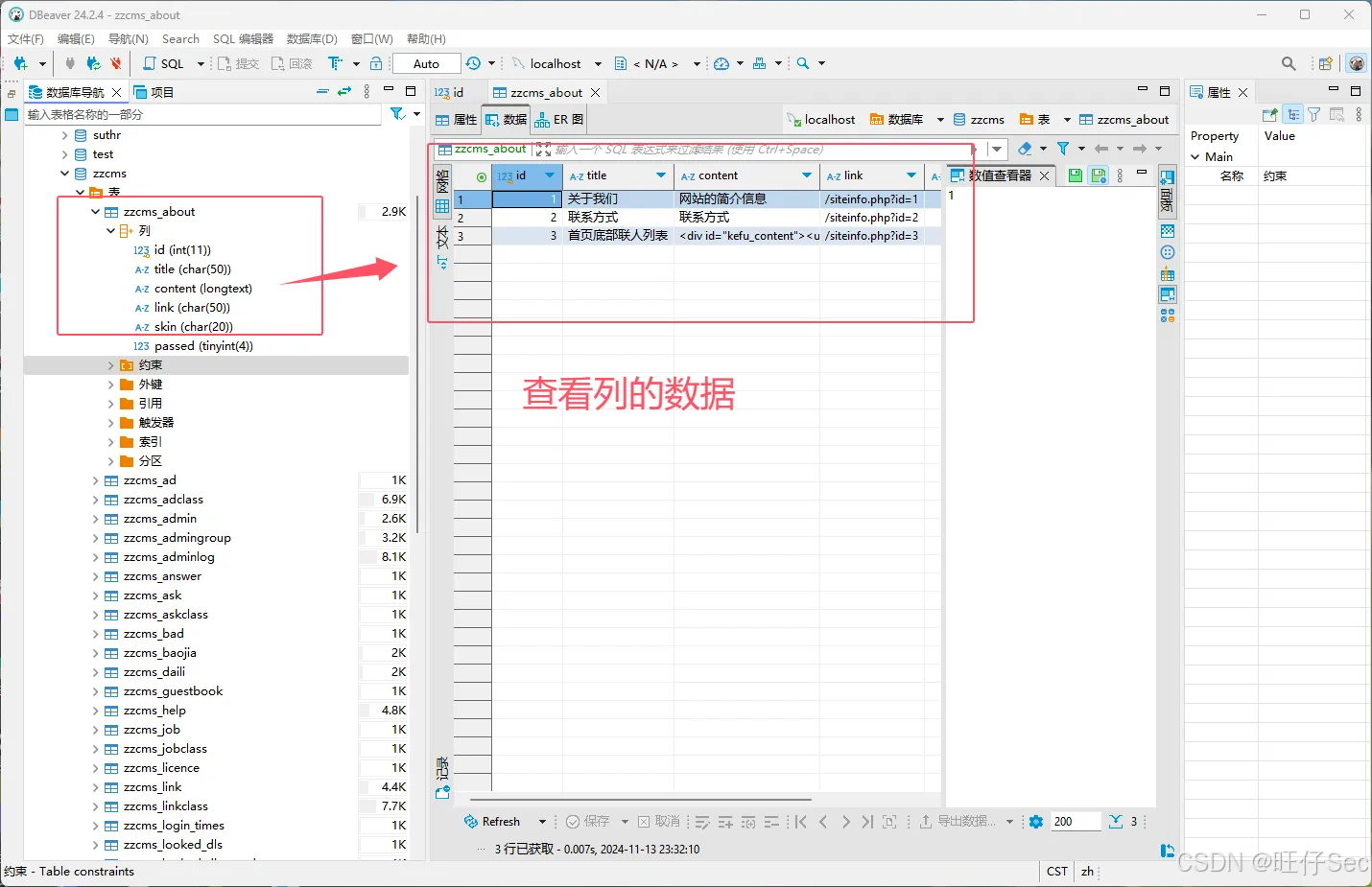
常用的功能之一写SQL语句
对于一个数据库管理软件来说,最离不开的功能就是SQL语句编辑器了!
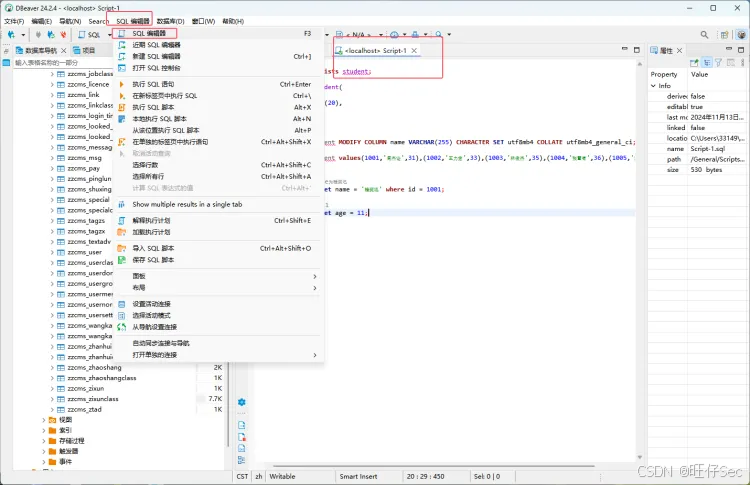
在DBeaver中,有很多实用的SQL语句编写工具。
1. SQL 自动补全:
○ DBeaver 支持强大的 SQL 语法自动补全功能,在编写 SQL 查询时会根据上下文自动提示字段名、表名等,提升了开发效率。
2. 插件扩展:
○ 你可以通过 DBeaver 的插件管理工具安装各种功能扩展插件,包括支持更多数据库类型、数据可视化工具、SQL 代码格式化等。
3. 安全连接:
○ DBeaver 支持通过 SSH 隧道或 SSL 协议与数据库建立安全连接,确保数据传输的安全性。
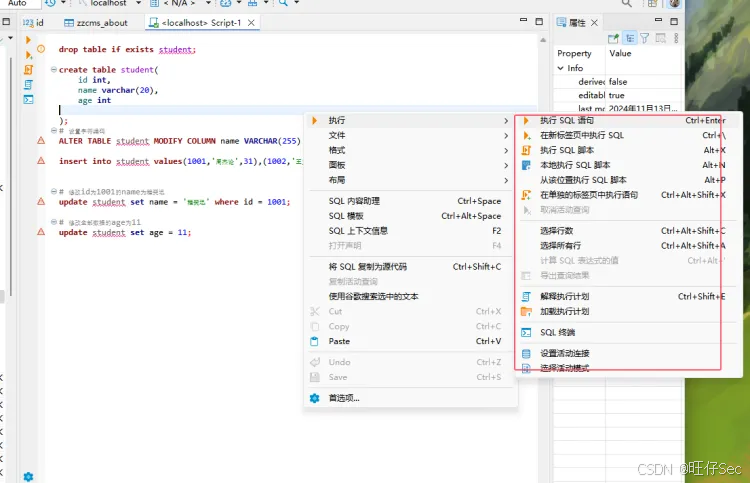
常用功能之一数据导出DBeaver支持多种数据导出格式,主要包括:
1. CSV(逗号分隔值)格式
○ 这是一种非常常见的数据格式,将数据以表格形式存储,每行代表一条记录,列与列之间用逗号分隔。它可以被大多数数据分析软件、电子表格软件(如Excel)轻松读取,适用于简单的数据交换和初步的数据分析场景。
2. XML(可扩展标记语言)格式
○ XML格式具有良好的结构性和扩展性。数据在XML文件中以标签的形式进行组织,能够清晰地表示数据之间的层次关系和属性信息。这种格式常用于数据存储、数据交换以及与遵循XML标准的其他系统进行集成。
3. JSON(JavaScript对象表示法)格式
○ JSON格式是一种轻量级的数据交换格式,在现代网络应用和数据交互中被广泛使用。它以键值对的形式表示数据,易于阅读和编写,并且可以方便地在不同编程语言之间进行解析和处理,特别适合用于Web服务和JavaScript应用程序的数据交互。
4. SQL格式
○ 以SQL脚本的形式导出数据,可用于备份数据或者在其他数据库环境中重新创建相同的数据结构和数据内容。这种格式对于数据库迁移和数据复制等操作非常有用。
5. HTML(超文本标记语言)格式
○ 将数据导出为HTML格式后,可以通过浏览器进行查看。HTML表格能够很好地展示数据的结构,而且可以利用HTML的样式表(CSS)进一步美化数据的呈现效果,适用于生成简单的数据报表或者在网页中展示数据。
6. XLS(Excel二进制文件格式)和XLSX(Excel Open XML格式)
○ 这两种格式是Microsoft Excel电子表格软件的原生格式。导出为这些格式后,可以直接使用Excel强大的数据分析和处理功能,如数据透视表、图表制作等,方便用户对数据进行复杂的分析和可视化操作。
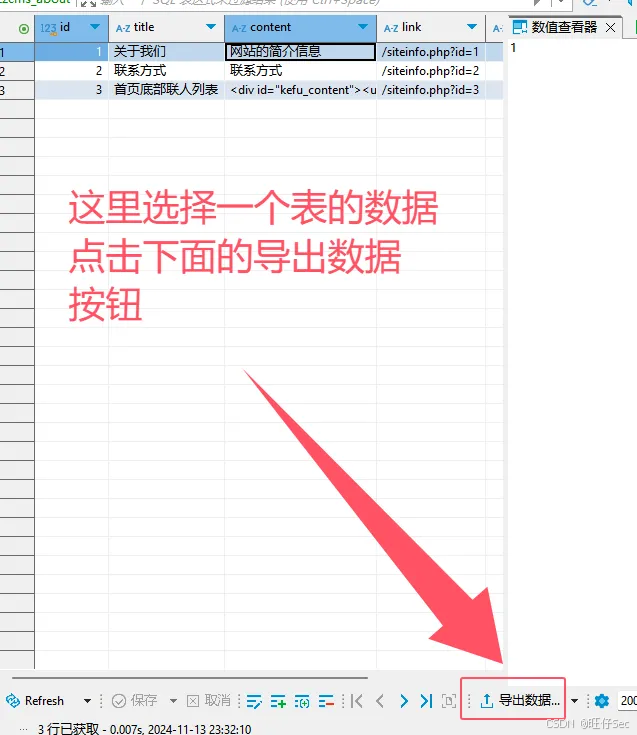

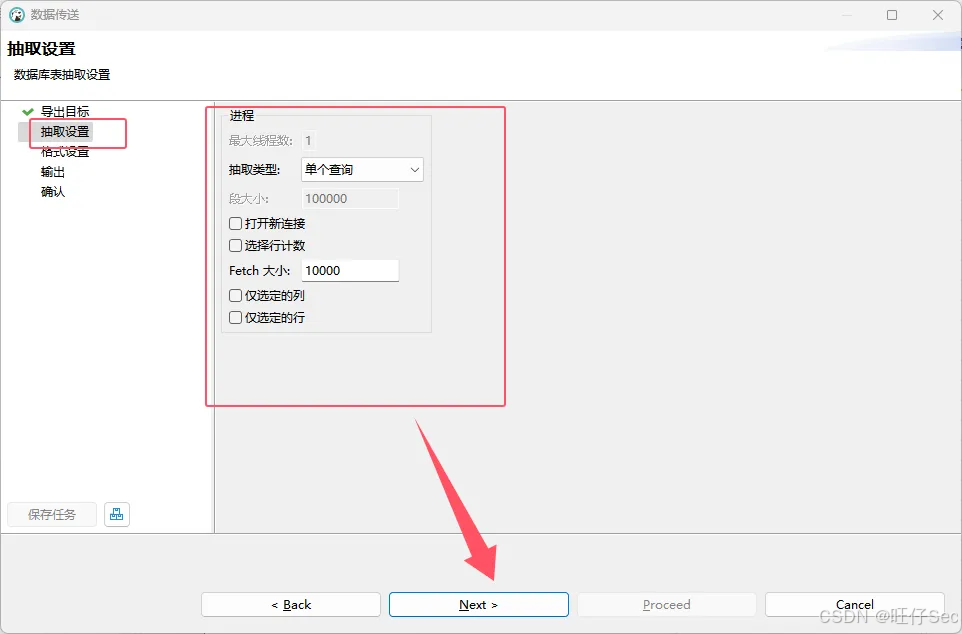
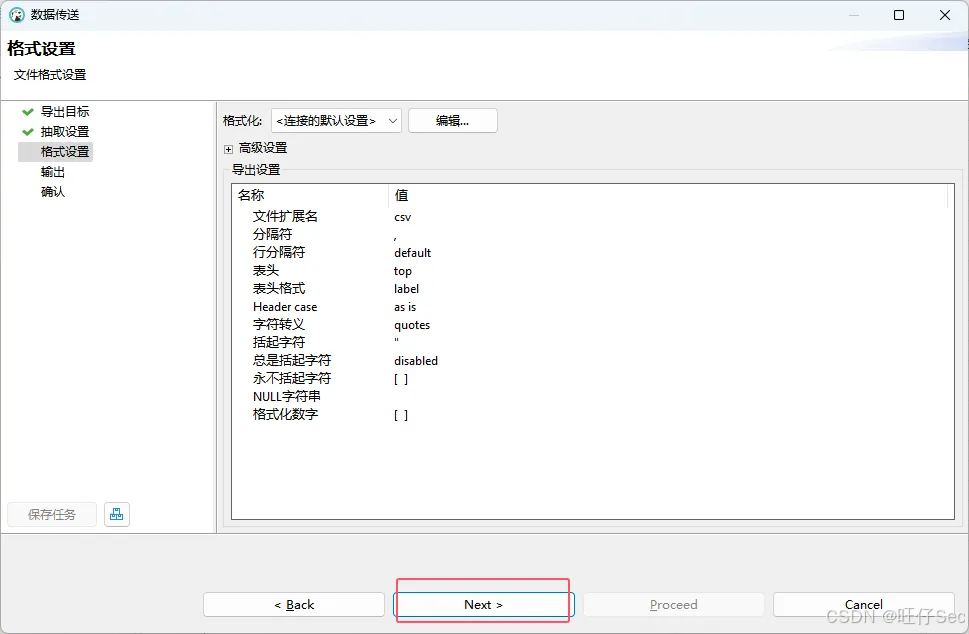
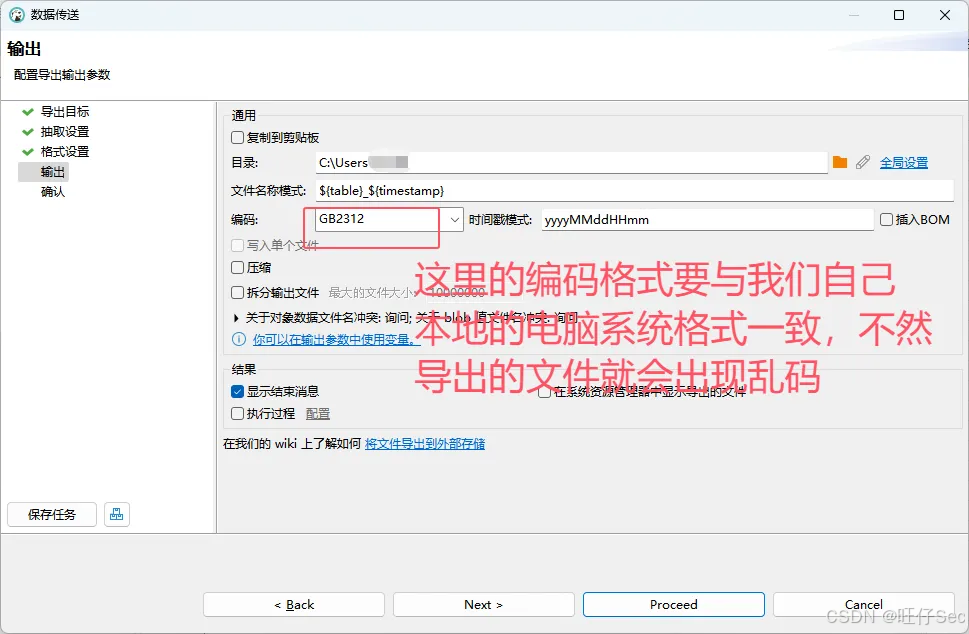

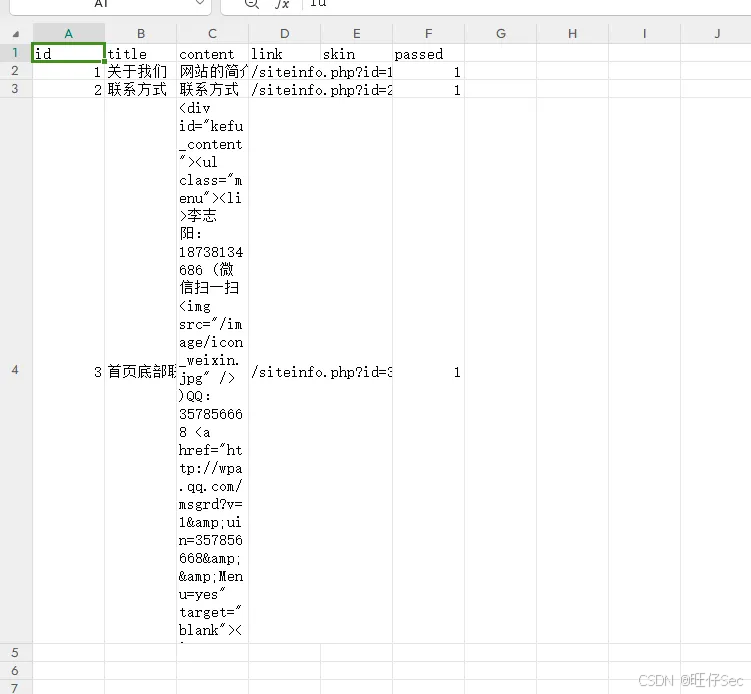
导出成功
使用小技巧及常用快捷键
工作区管理:
DBeaver 的工作区可以帮助用户管理不同的数据库连接和项目。用户可以在不同项目中切换连接信息,并保存不同的 SQL 查询历史。
以下是DBeaver中一些常用的快捷键:
一、SQL编辑器相关
1. 执行SQL语句
○ F9或Ctrl + Enter:执行当前选中的SQL语句或者光标所在位置的单个SQL语句。这是最常用的快捷键之一,用于快速运行查询、插入、更新等各种SQL操作。
2. 自动补全
○ Ctrl + Space:在SQL编辑器中,当你输入表名、列名、函数名等部分内容时,按下此快捷键可以触发自动补全功能。它会根据当前连接的数据库结构和上下文信息,列出可能的补全选项,帮助你快速准确地编写SQL代码。
3. 格式化SQL代码
○ Ctrl + Shift + F:对选中的SQL语句或者整个SQL脚本进行格式化。格式化后的SQL代码会按照一定的规则(如缩进、关键字对齐等)重新排列,使其更具可读性,方便查看和理解复杂的SQL结构。
4. 注释/取消注释
○ **Ctrl + / **:用于将选中的SQL行注释掉或者取消注释。这在调试SQL语句或者暂时不想执行某些部分的代码时非常有用。
5. 查找和替换
○ Ctrl + F:打开查找对话框,用于在SQL编辑器中查找特定的文本内容。可以查找表名、列名、SQL关键字等,方便定位代码中的特定部分。
○ Ctrl + H:打开替换对话框,用于替换SQL编辑器中的文本内容。例如,你可以替换表名、修改列的数据类型等操作涉及的文本替换。
6. 撤销/重做操作
○ Ctrl + Z:撤销上一步在SQL编辑器中的操作,如撤销输入的字符、删除的内容等。
○ Ctrl + Y:重做之前撤销的操作,恢复到之前的编辑状态。
二、数据库对象浏览相关
1. 刷新数据库对象
○ F5或Ctrl + R:在数据库导航区(左侧树形结构显示数据库对象的区域),使用这个快捷键可以刷新数据库对象的列表。当数据库结构发生变化(如新建了表、修改了视图等)时,通过刷新可以及时更新显示的内容。
2. 展开/折叠树形节点
○ 向右箭头/向左箭头或Ctrl + + /Ctrl + -:在数据库导航区中,用于展开或折叠树形结构中的节点。例如,展开数据库节点以查看其中的表、视图等对象,或者折叠已展开的节点以简化界面显示。
三、数据查看和编辑相关
1. 在表格中移动光标
○ 方向键(上、下、左、右):在查看表数据的表格中,使用方向键可以上下移动行光标,左右移动列光标,方便浏览数据记录和各个列的值。
○ Page Up/Page Down:按页浏览表格数据,快速在数据记录的页面之间切换。
2. 编辑单元格数据
○ F2:在查看表数据的表格中,按下此键可以进入单元格编辑模式,直接修改单元格中的数据内容。修改完成后,通过提交操作(通常是工具栏中的保存按钮)将修改保存到数据库。
总结:
DBeaver是一款支持多种数据库、具备便捷连接管理、高效SQL操作、数据处理与设计建模功能,界面友好、快捷键丰富,适用于开发人员、数据库管理员和数据相关专业人员的强大数据库管理工具。
您好,我是旺仔Sec 为帮助别人少走弯路而写博客。如果本篇文章帮到了你 不妨点个赞吧~ 我会很高兴的 😘 ((●’◡’●)) 。想看更多实用文章 那就点个关注吧!! 我会尽力创作并带来有趣的内容 。
我的B站链接:鹏璃SecWeChat公众号:鹏璃安全 感谢您订阅专栏。点赞关注收藏三连文章

